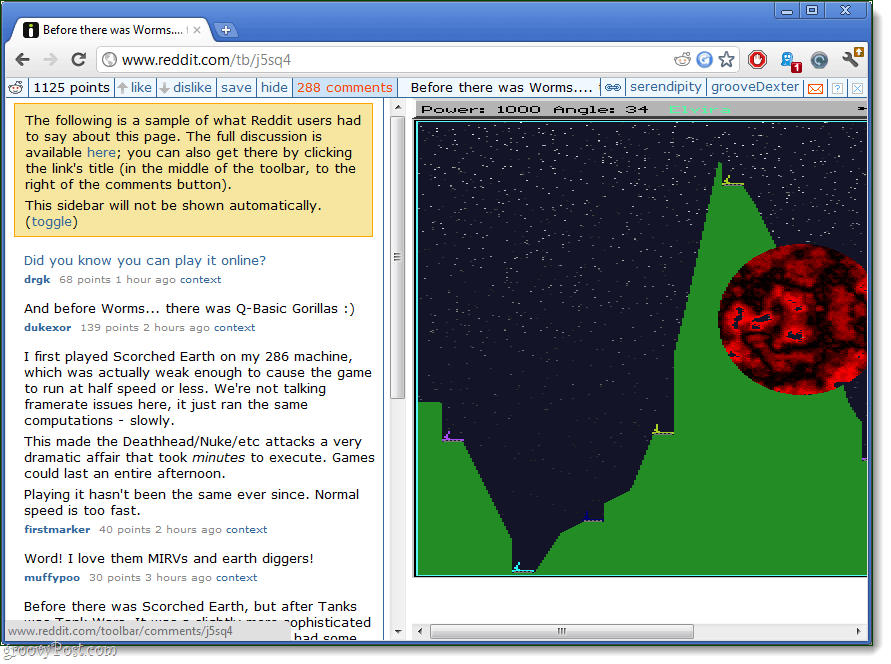8 app per migliorare le tue storie su Instagram: Social Media Examiner
Instagram Storie Di Instagram Strumenti Di Social Media / / September 25, 2020
 Vuoi migliorare le tue storie di Instagram e gli annunci delle storie?
Vuoi migliorare le tue storie di Instagram e gli annunci delle storie?
Cerchi modi semplici per creare o trasformare i tuoi video su Instagram?
In questo articolo, lo farai scopri otto app che ti aiuteranno a creare storie Instagram migliori.
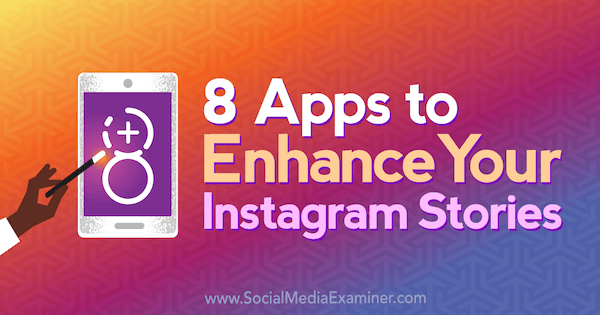
# 1: anima la sovrapposizione di testo in foto e video
Se desideri aggiungere più sovrapposizioni di testo creativo al tuo file Storie di Instagram contenuto, ecco tre ottimi strumenti da provare.
Ricorda: Instagram Stories ti consente solo di pubblicare contenuti che hai aggiunto alla tua app nelle ultime 24 ore. Se perdi quella finestra, dovrai eseguire nuovamente la foto o il video tramite un'app di terze parti.
Adobe Spark Post
Adobe Spark Post è un'app di progettazione gratuita per iOS e desktop che ti consente aggiungi effetti animati alle tue foto. Offre più opzioni di dimensionamento per i tuoi contenuti, comprese le storie di Instagram. Dopo aver scelto un'animazione, l'app lo farà trasforma la tua foto in un video di 4 secondi.
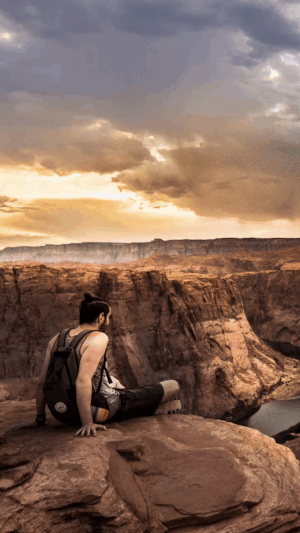
Per utilizzare l'app, tocca il segno + verde nella parte inferiore dello schermo. Dal menu a comparsa, scegli una fonte per la tua immagine di sfondo. La scelta di uno sfondo a tinta unita è utile se desideri condividere un messaggio nella tua storia di Instagram ma non hai una foto per accompagnarlo.

Dopo aver selezionato l'immagine di sfondo, scorrere le opzioni di ridimensionamento nella parte inferiore dello schermo e seleziona Instagram Story, e poi tocca Fine.
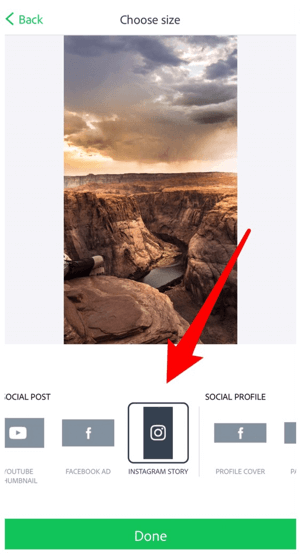
Tocca due volte sullo schermo a aggiungi il tuo testo all'immagine. Usa le opzioni sotto l'immagine per personalizzare il carattere, il colore, la forma e lo stile del testo. Trascina per riposizionare il testo sullo schermo e pizzica per ridimensionare il testo. Quando hai finito, tocca Fine.
Ora sei pronto per animare il testo. Tocca Effetti e poi Animazione.
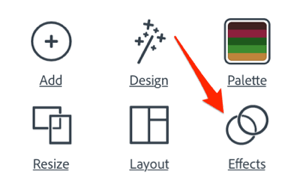
Le opzioni nella parte inferiore dello schermo ti consentono di animare il testo o lo sfondo. Tocca un effetto per vederne un'anteprima. Fare clic su Fine per applicarlo al tuo progetto.
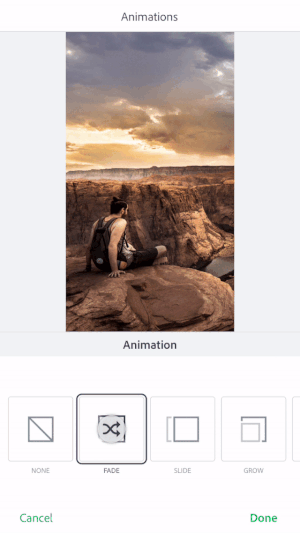
Quando hai finito di creare l'animazione, tocca Condividi e salvalo come video nel rullino fotografico. Ora sei pronto per pubblicarlo nella tua storia di Instagram.
PocketVideo
PocketVideo è un'app di editing video completa disponibile gratuitamente per iOS e Android.
Dopo aver installato l'app, tocca il segno + giallo per iniziare un nuovo progetto. Poi seleziona Snapchat Story per il tipo di progetto. Sebbene l'app non offra un'opzione per le dimensioni di Instagram Stories, Snapchat Story funzionerà allo stesso modo.
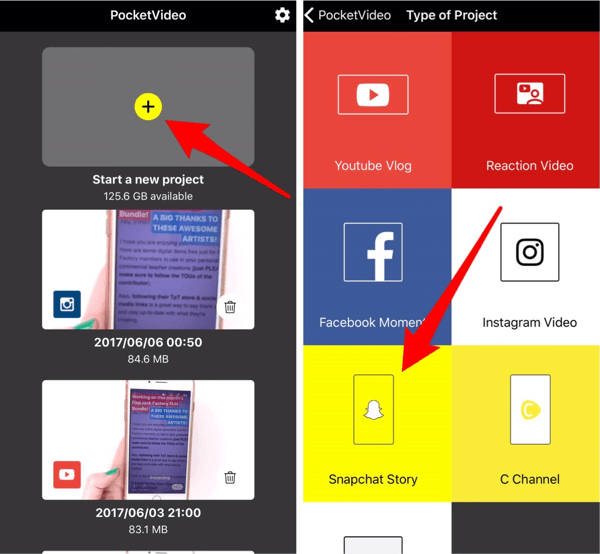
Il prossimo, tocca il segno rosa + nella parte inferiore dello schermo per importare i tuoi contenuti.
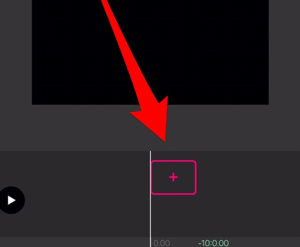
Tocca Rullino foto per importare un video o tocca Foto per importare una foto. Dopo aver importato i tuoi contenuti, vedrai una varietà di strumenti sotto di essi. Tocca Testo nella barra degli strumenti per aggiungere testo.

Il prossimo, tocca Aggiungi e seleziona un tema. Ci sono molti temi appariscenti tra cui scegliere, quindi divertiti!
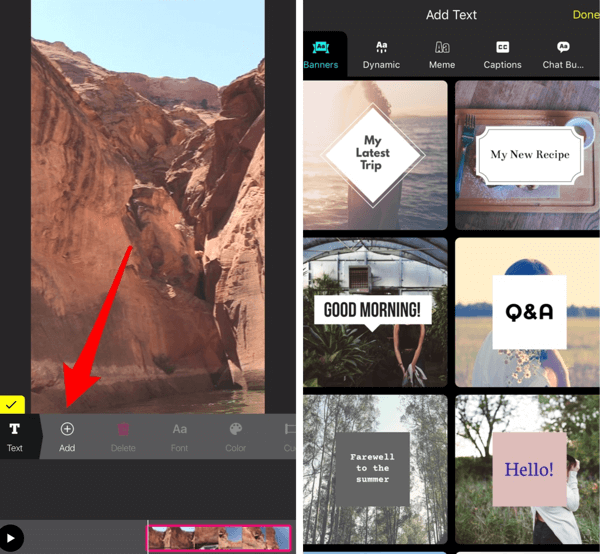
Dopo aver selezionato un tema, tocca il campo di testo e digita il tuo testo. Trascina per riposizionare il testo e pizzica per ridimensionarlo. Puoi anche cambiare i caratteri e talvolta i colori, ma spesso dovrai attenersi allo stile fornito. Tocca Cue se desideri selezionare i tempi di entrata e uscita per la visualizzazione del testo sullo schermo.
Quando hai finito di modificare il testo, toccare il segno di spunta giallo per salvare le modifiche. Tocca Fine per salvare il progetto nel rullino fotografico.
Tipo di hype
Tipo di hype è un'app iOS che ti consente aggiungere sovrapposizioni di testo appariscenti ai tuoi contenuti in pochi secondi.

Quando apri l'app, vedrai una schermata di registrazione simile a Storie di Instagram. Tocca il pulsante Ritaglia nell'angolo in alto a destra e seleziona l'opzione di dimensionamento verticale. Poi tocca la freccia per chiudere il menu a comparsa.
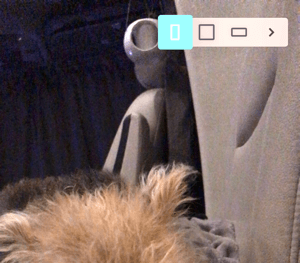
Ora puoi scorrere verso l'alto fino a scegli un'immagine o un video dal rullino della fotocamera o registra un nuovo video. Premi il pulsante circolareperavviare la registrazione del video. È possibile registrare più clip per un totale di 5 secondi.
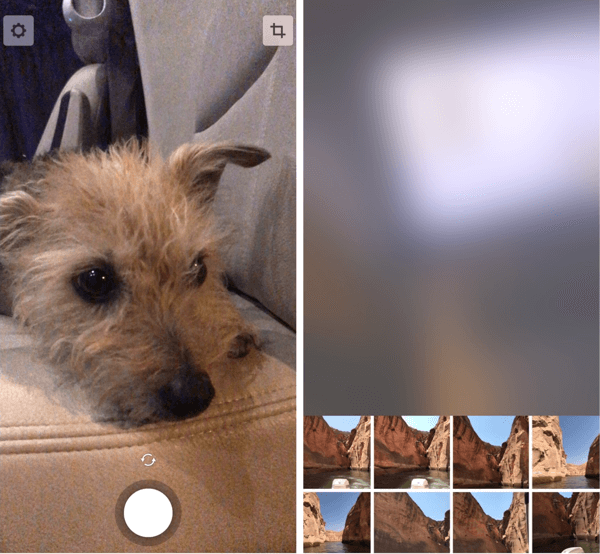
Per Aggiungi testo alla tua immagine o video, doppio tocco sullo schermo. Poi digita il tuo testo o tocca il pulsante verde citazione per scegliere una citazione casuale dall'app. Quando hai finito, tocca il segno di spunta blu.
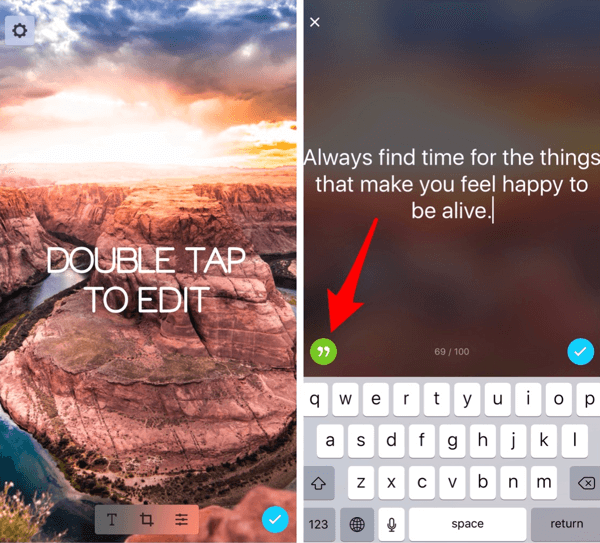
Per formattare il tuo testo, tocca l'icona T. nella parte inferiore dello schermo. Scorri gli stili di testo e le combinazioni di colori. Tocca il segno di spunta blu per applicare le modifiche.

Quando hai finito di modificare il tuo progetto, tocca il segno di spunta blu e salvarla al rullino fotografico.
# 2: Converti video orizzontali in proporzioni verticali
Se desideri riutilizzare i video per la tua storia di Instagram ma hai problemi con il dimensionamento verticale, l'app InShot (disponibile per iOS e Android) è la soluzione. Questa app gratuita convertirà un video di qualsiasi proporzione in un rapporto verticale di 9:16, la dimensione perfetta per le storie di Instagram.
L'app te lo consente sfoca i margini in eccesso dello sfondo nel tuo video verticale, aggiungi un colore solido, o importa una foto sullo sfondo.
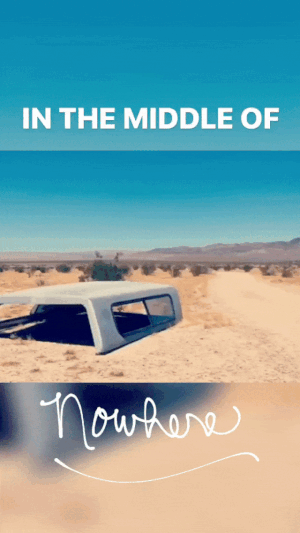
Per iniziare, tocca Video e seleziona il video che desideri importare. L'app riformatterà automaticamente il video in un quadrato, incorporando margini sfocati o bianchi.
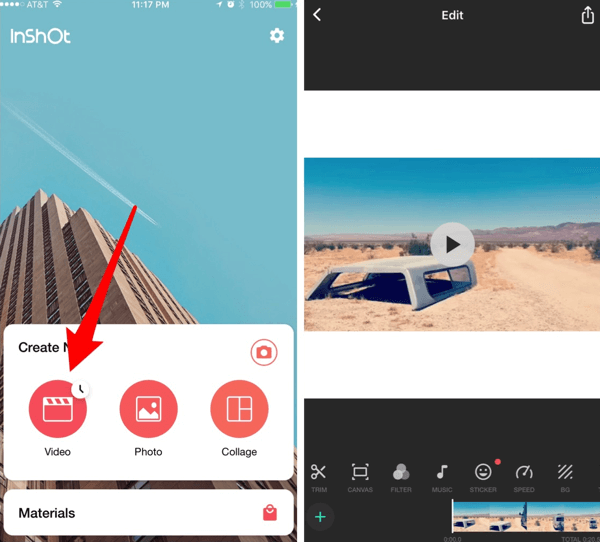
Per modificare il dimensionamento in verticale, tocca Canvas e selezionare l'opzione 9:16. Trascina per regolare la posizione del tuo video nel layout verticale e poi tocca il segno di spunta per applicare le modifiche.
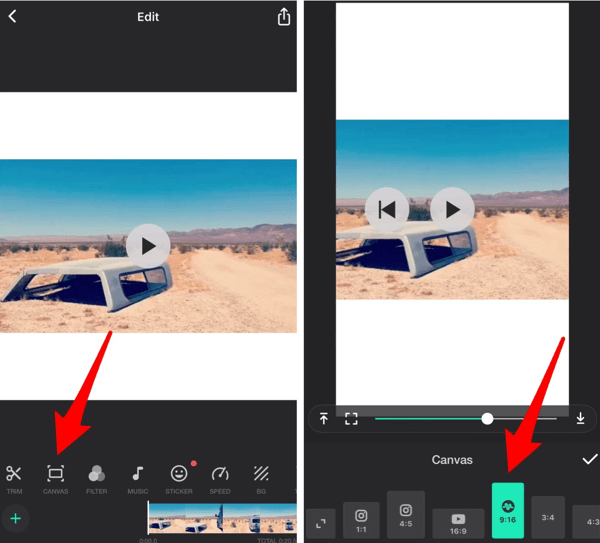
Per modificare i margini sfocati, tocca BG (sfondo). L'app te lo consente modificare l'intensità della sfocatura, passare a un motivo o un colore solido, o anche importa una delle tue foto sullo sfondo. Tocca il segno di spunta quando hai finito.
Ricevi la formazione sul marketing di YouTube - Online!

Vuoi migliorare il tuo coinvolgimento e le tue vendite con YouTube? Quindi unisciti al più grande e migliore raduno di esperti di marketing di YouTube mentre condividono le loro strategie comprovate. Riceverai istruzioni dettagliate in tempo reale incentrate su Strategia di YouTube, creazione di video e annunci di YouTube. Diventa l'eroe del marketing di YouTube per la tua azienda e i tuoi clienti mentre implementi strategie che ottengono risultati comprovati. Questo è un evento di formazione online dal vivo dei tuoi amici su Social Media Examiner.
CLICCA QUI PER I DETTAGLI - I SALDI FINISCONO IL 22 SETTEMBRE!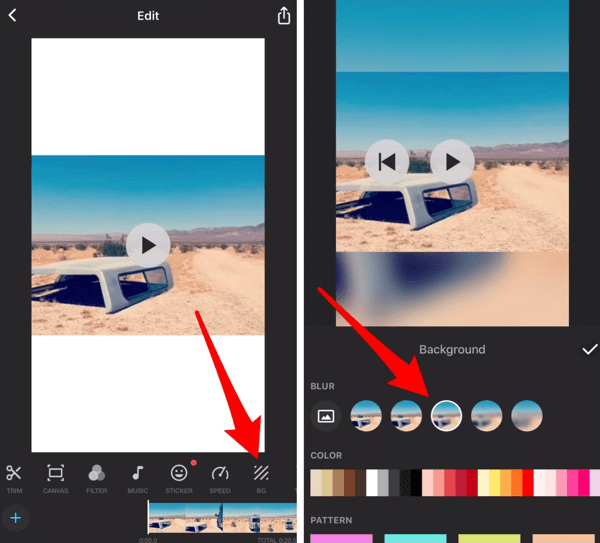
Per salvare il tuo video finale, tocca l'icona Download in alto a destra dello schermo e salvarla al rullino fotografico.
# 3: componi video verticali e collage di foto
PicPlayPost è un'ottima app gratuita per combinare più video e foto in un collage. È disponibile per entrambi iOS e Android.

Dopo aver installato l'app, tocca Nuovo progetto e poi seleziona Crea un collage.
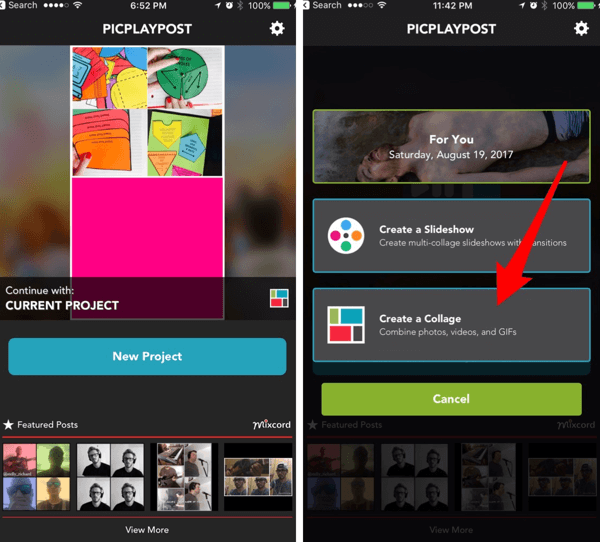
Seleziona Classico per il layout del collage. Nella schermata successiva, tocca il quadratino sotto Seleziona rapporto e scegli l'opzione Verticale (Storie di Instagram).
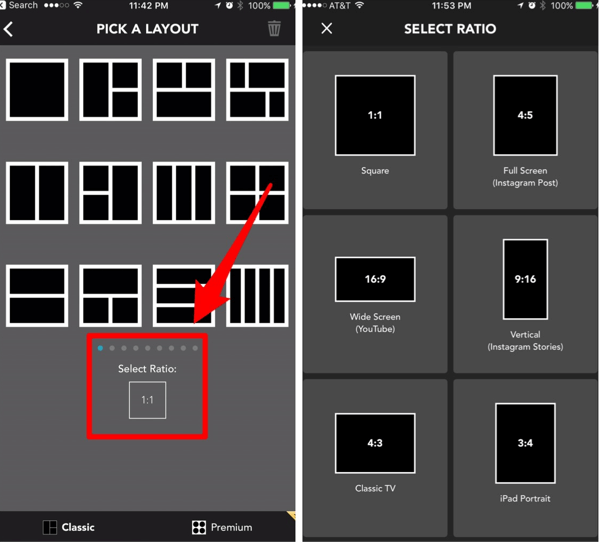
Dopo aver selezionato il rapporto, scegli un layout per il tuo collage.
Per aggiungere una foto o un video a una cornice del collage, tocca il pulsante + e vai al contenuto che desideri importare. Tocca il segno di spunta per salvare le modifiche.
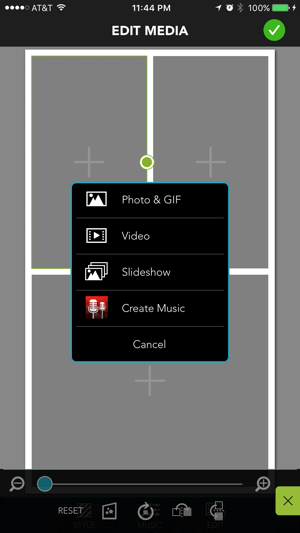
Sperimenta con gli strumenti Stile e Musica per migliorare il tuo collage. Se esegui l'aggiornamento a una versione a pagamento dell'app, puoi sostituire la filigrana PicPlayPost con la tua.
Tocca Anteprima nella parte inferiore dello schermo per visualizzare un'anteprima del collage. Quando ne sei felice, tocca Condividi per salvarlo nel rullino della fotocamera.
# 4: crea semplici presentazioni verticali
PicPlayPost è anche efficace per creare presentazioni di foto / video verticali per le tue storie di Instagram. Per creare una presentazione, inizia un nuovo progetto e tocca Crea una presentazione.
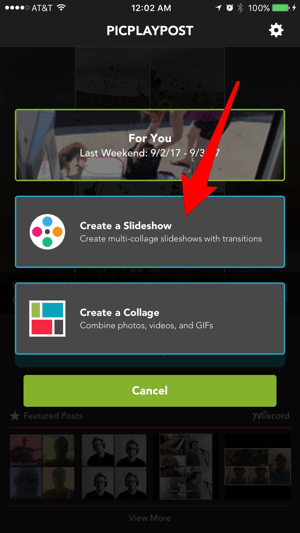
Un'altra opzione per le presentazioni verticali è il file Diptic app. È disponibile per iOS ($ 2,99) e Android ($0.99). Ti permette combina più clip e foto in presentazioni di quasi tutte le proporzioni. Avrai bisogno di effettua un acquisto in-app per accedere a layout non quadrati come ritratto e paesaggio.
Per creare una presentazione, tocca Animato nella parte superiore dello schermo e poi scegli una delle tre opzioni di presentazione.
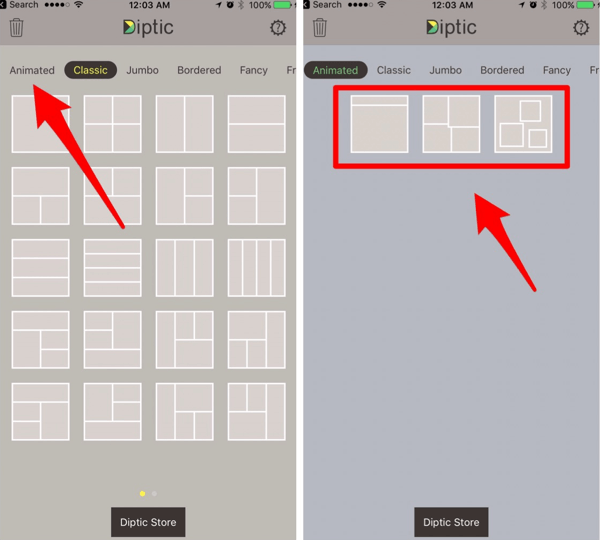
Per importare una foto o un video, tocca la casella beige o la barra nella parte superiore dello schermo e seleziona il contenuto che desideri utilizzare.
Per modificare le proporzioni, tocca Bordi nella parte inferiore dello schermo. Poi tocca Aspetto e cambia il rapporto della tua presentazione a 9:16. Come accennato in precedenza, dovrai effettuare un acquisto in-app per avere accesso a layout non quadrati.
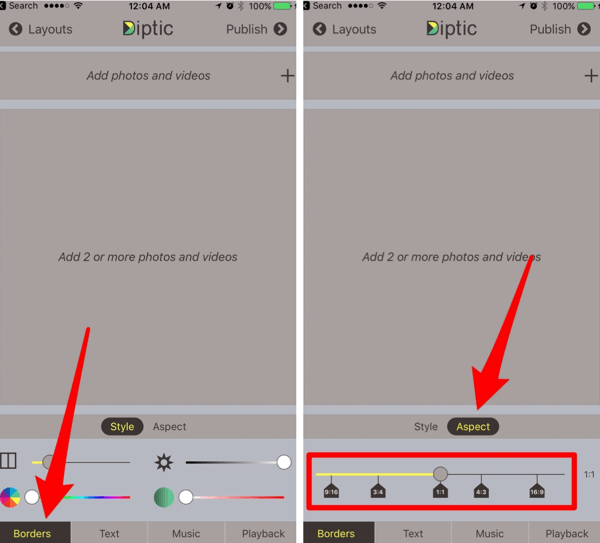
Tocca Riproduzione nella barra degli strumenti in basso e impostare il tempo totale su 15 secondi o meno.
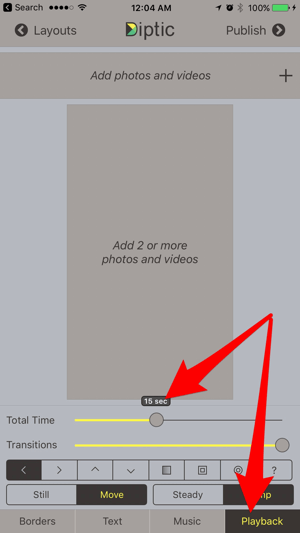
Migliora il tuo video con transizioni, musica o testo se desiderato. Quando hai finito, tocca Pubblica in alto a destra dello schermo e salva il video al rullino fotografico.
# 5: modifica video e foto verticali
Se hai esperienza di editing video e desideri funzionalità di editing più robuste per video verticali, prova questi due strumenti.
Negozio di video
L'editor video Negozio di video è disponibile per iOS ($ 1,99) e Android (gratuito con acquisti in-app). Quando apri l'app per la prima volta, puoi registra una nuova clip o importa una clip dal rullino fotografico. Se hai già utilizzato l'app in precedenza, tocca l'icona + in alto a destra per aggiungere i tuoi contenuti.
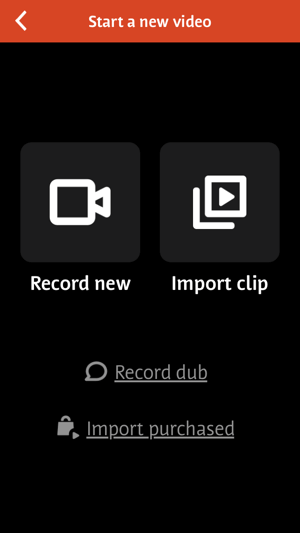
Videoshop si apre automaticamente alle dimensioni della prima clip importata. Se la clip non era verticale, scorrere le opzioni sotto il clip e seleziona Impostazioni. Poi cambia l'orientamento del video in verticale e tocca Fine.
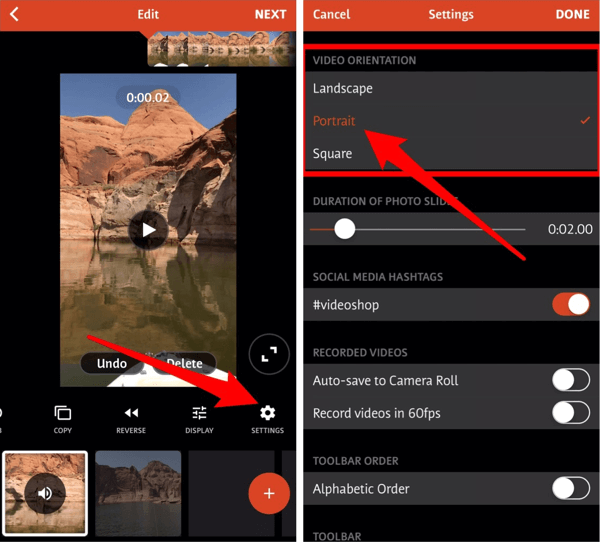
Per importare clip aggiuntive, tocca + nella parte inferiore dello schermo.
Potresti scoprire che le tue clip si sono rimpicciolite verso il centro. Se lo desidera aumentare / diminuire le dimensioni di una clip, tocca la miniatura del clip nella parte inferiore dello schermo e tocca Ridimensiona nella barra degli strumenti. Pizzico con le dita a aumentare o diminuire le dimensioni della clip.
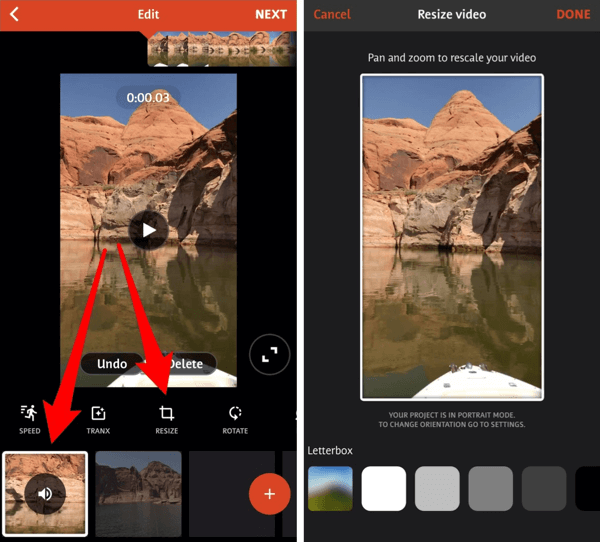
Continua a modificare il tuo video, tenendo presente il limite di tempo di 15 secondi. Quando hai finito, tocca Avanti per compilare il tuo video e poi salvarla al rullino fotografico.
Filmmaker Pro
Filmmaker Pro, disponibile gratuitamente per iOS, lasciati modificare video clip in orizzontale, verticale e quadrato.
Per passare all'editing video verticale, tocca il segno + nell'angolo in alto a sinistra dell'app. Dal menu a comparsa, seleziona Ritratto (9:16).
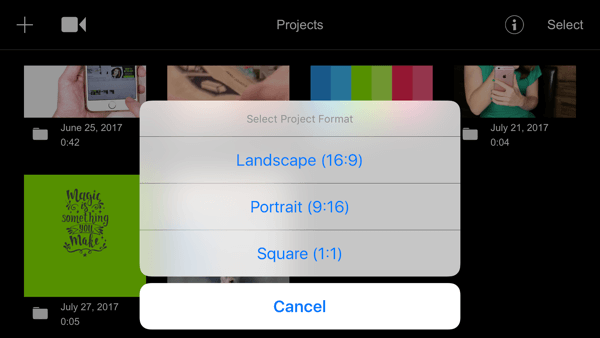
Il prossimo, tocca + e importa i tuoi contenuti nell'app. Filmmaker Pro ridimensionerà automaticamente le clip per adattarle alle proporzioni 9:16. Se una clip originariamente non aveva un rapporto di 9:16, i margini in eccesso saranno neri. Per cambiare il colore dei margini dello sfondo, tocca l'icona dell'ingranaggio sulla sinistra.
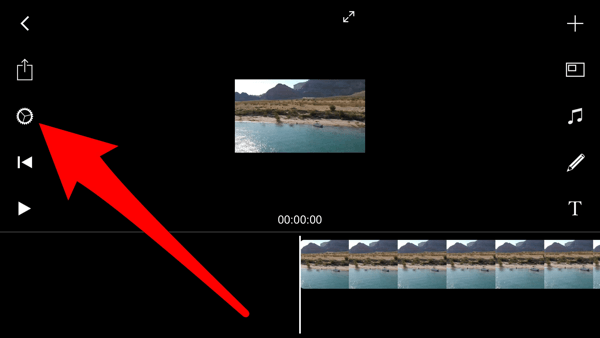
Sotto la clip, tocca l'icona a forma di goccia e poi tocca il colore che desideri utilizzare. Tocca il segno di spunta per applicare le modifiche.
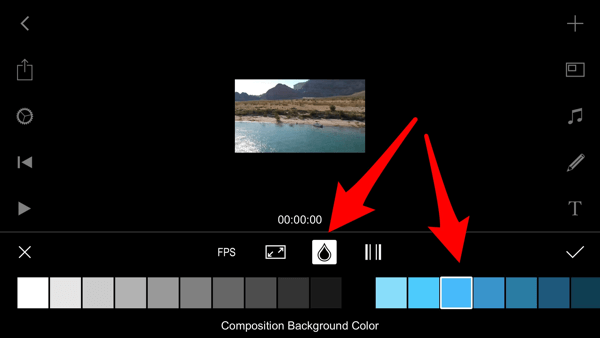
Una caratteristica unica di questa app è che ti consente installa caratteri personalizzati. Invia un file di font tramite posta elettronica (decompresso) a te stesso e quando tu tocca il filesul tuo dispositivo mobile, scegli l'opzione Copia in Filmmaker Pro.
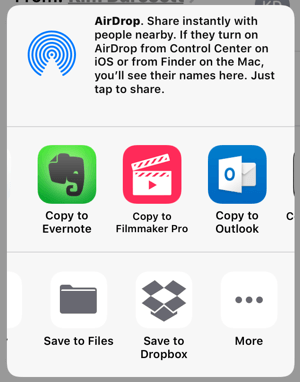
Se il carattere è compatibile con iOS, verrà importato e disponibile quando modifichi il testo nell'app.
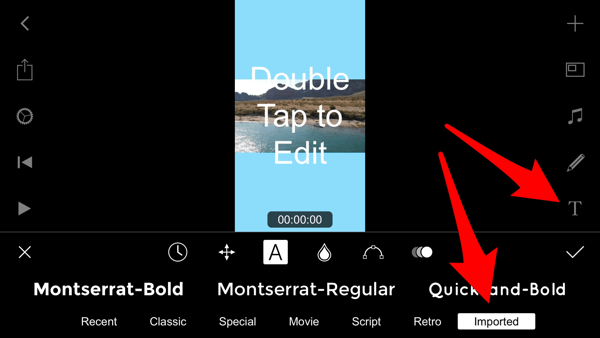
Quando hai finito di modificare il tuo video, tocca il pulsante Download (il secondo pulsante a sinistra) e Salvaesso al rullino fotografico.
Ne vuoi di più come questo? Esplora Instagram per affari!
.
Conclusione
Queste app possono essere utilizzate non solo per migliorare le tue storie Instagram quotidiane, ma anche per creare annunci su Instagram Stories. Un altro vantaggio è che la maggior parte di queste app ti consente di ridimensionare i tuoi video. Ciò significa che puoi prendere il video della tua storia di Instagram e riutilizzarlo in pochi secondi per altre piattaforme di social media.
Se non conosci queste app, sperimentane una o due per aggiungere video coinvolgenti alle tue storie di Instagram.
Cosa pensi? Hai provato alcune di queste app? Quali app usi per creare video per le storie di Instagram? Per favore condividi i tuoi pensieri nei commenti qui sotto.